Le transfert des contacts Android vers les cartes SIM permet de sauvegarder vos contacts importants. Vous devez donc vous demander comment transférer des contacts d'Android vers une carte SIM. Vous trouverez ici les réponses !
Les contacts sont des informations essentielles sur nos téléphones. Ce n'est qu'après avoir perdu ou changé de téléphone que l'on se rend compte de la valeur de ses contacts.
Pour éviter de transférer des contacts chaque fois que vous remplacez ou perdez votre téléphone, vous devriez exporter des contacts vers la carte SIM. Cependant, si vous ne savez pas comment exporter des contacts Android vers une carte SIM, vous le découvrirez dans cet article. C'est parti !

Partie 1 : Exporter des contacts vers la carte SIM sur Android
Pour disposer d'une sauvegarde, exportez vos contacts Android vers une carte SIM. Cependant, si vous ne savez pas comment déplacer des contacts d'Android vers SIM, suivez les étapes suivantes :
Étape 1: Ouvrez l'application Google Contacts sur votre Android.
Étape 2: Tapez sur Réparer et gérer.
Étape 3: Tapez sur Exporter vers un fichier et choisissez le compte dans lequel vous souhaitez exporter les contacts.
Étape 4: Exporter et enregistrer le fichier .vcf sur la carte SIM.
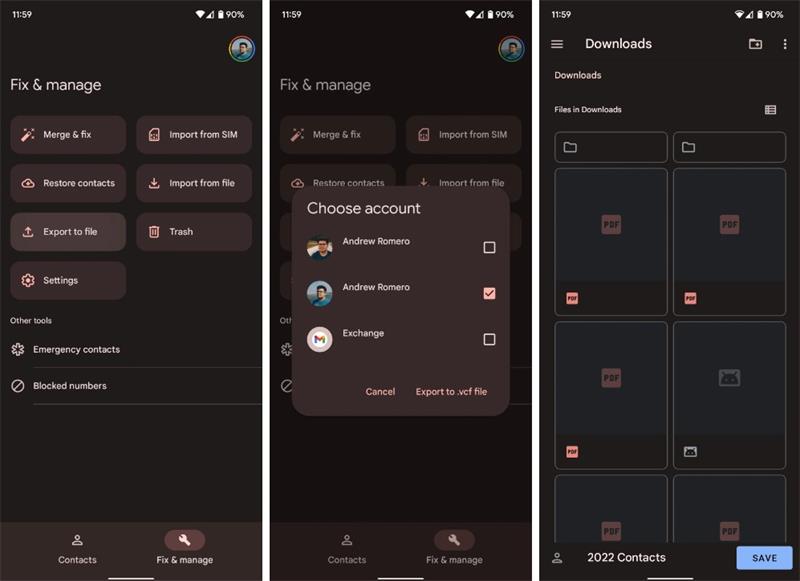
Partie 2 : Exporter des contacts vers SIM sur Samsung
Vous vous demandez comment exporter des contacts vers la carte SIM sur votre smartphone Samsung ? Vous obtiendrez alors les réponses dans cette section. Samsung étant l'une des marques de smartphones les plus vendues, les gens souhaitent savoir comment déplacer des contacts vers la carte SIM sur les appareils Samsung, qui sont.. :
Étape 1: Accédez à l'application Contacts sur votre appareil Samsung. Ensuite, choisissez les trois points.
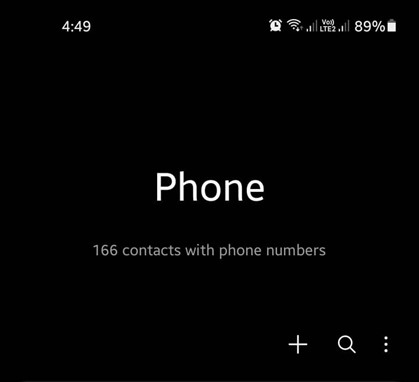
Étape 2: Ensuite, choisissez l'option Gérer les contacts, puis allez dans le menu Importer ou exporter des contacts. Ensuite, choisissez Exporter dans le menu.
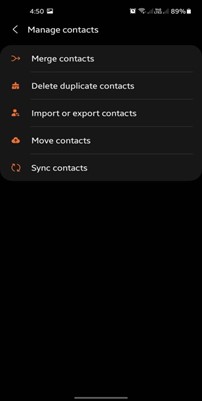
Étape 3: Choisissez la carte SIM, puis appuyez sur le bouton Exporter. Après avoir sélectionné les contacts que vous souhaitez enregistrer sur votre carte SIM, cliquez sur le bouton Terminé.
Étape 4: Assurez-vous que SIM est sélectionné, appuyez sur le bouton Exporter et enfin, appuyez sur le bouton OK pour confirmer.
Partie 3 : Exporter les contacts Android vers un fichier CSV sur l'ordinateur
Vous pouvez exporter les contacts via l'application Contacts, mais celle-ci exporte le fichier au format VCF, qui n'est pas pris en charge par de nombreux appareils. C'est là que Wondershare MobileTrans entre en scène, en vous permettant de transférer vos contacts Android vers l'ordinateur en tant que sauvegarde.
MobileTrans - Gestion des contacts
Le meilleur outil pour gérer vos contacts !
- • Importez des contacts du carnet d'adresses Windows et d'Outlook vers votre téléphone.
- • Exporter les contacts vers Outlook, le carnet d'adresses Windows, les fichiers CSV et vCard.
- • Sauvegardez gratuitement les contacts de votre smartphone sur votre ordinateur.
- • Fusionner les contacts en double.

 4.5/5 Excellent
4.5/5 ExcellentPour exporter des contacts Android vers votre PC à des fins de sauvegarde, suivez les étapes ci-dessous :
Étape 1: Téléchargez Wondershare MobileTrans depuis son site officiel, installez-le sur votre ordinateur et commencez à l'utiliser.
Note: Assurez-vous que le câble USB reliant votre smartphone Android à l'ordinateur est correctement connecté.

Étape 2: Ensuite, choisissez Plus dans le menu déjà ouvert et cliquez sur l'option Gestion des contacts.

Étape 3: Allez dans le menu Contacts et choisissez les contacts que vous souhaitez déplacer. Vous pouvez sélectionner tous les contacts en cliquant sur Sélectionner tout ou sélectionner manuellement les contacts que vous souhaitez exporter vers votre ordinateur.

Étape 4: Choisissez maintenant l'option Vers un fichier CSV parmi les quatre options. Cette opération permet d'exporter les contacts sur votre ordinateur.

Maintenant que vous avez exporté vos contacts vers votre ordinateur à l'aide de Wondershare MobileTrans, nous vous recommandons d'utiliser cet outil car il est facile à utiliser et fonctionne avec presque tous les systèmes d'exploitation.
Conclusion
Vous avez peut-être acheté un nouveau téléphone ou vous souhaitez sauvegarder vos contacts. Dans toutes ces situations, vous devez avoir vos contacts sur votre carte SIM plutôt que sur votre téléphone Android. Nous espérons qu'après avoir lu cet article, vous saurez comment exporter des contacts Android vers une carte SIM. En outre, nous recommandons d'utiliser Wondershare MobileTrans pour exporter les contacts Android vers votre ordinateur à des fins de sauvegarde.
MobileTrans - Gestion des contacts
Importez facilement des contacts à partir de fichiers VCF ou CSV vers vos appareils mobiles. Fusionnez les contacts en double en un seul clic.




